Bước 1: Bấm vào KH Tháng/Chủ đề sau đó bấm vào Tháng/Chủ đề mà muốn soạn KH Tuần
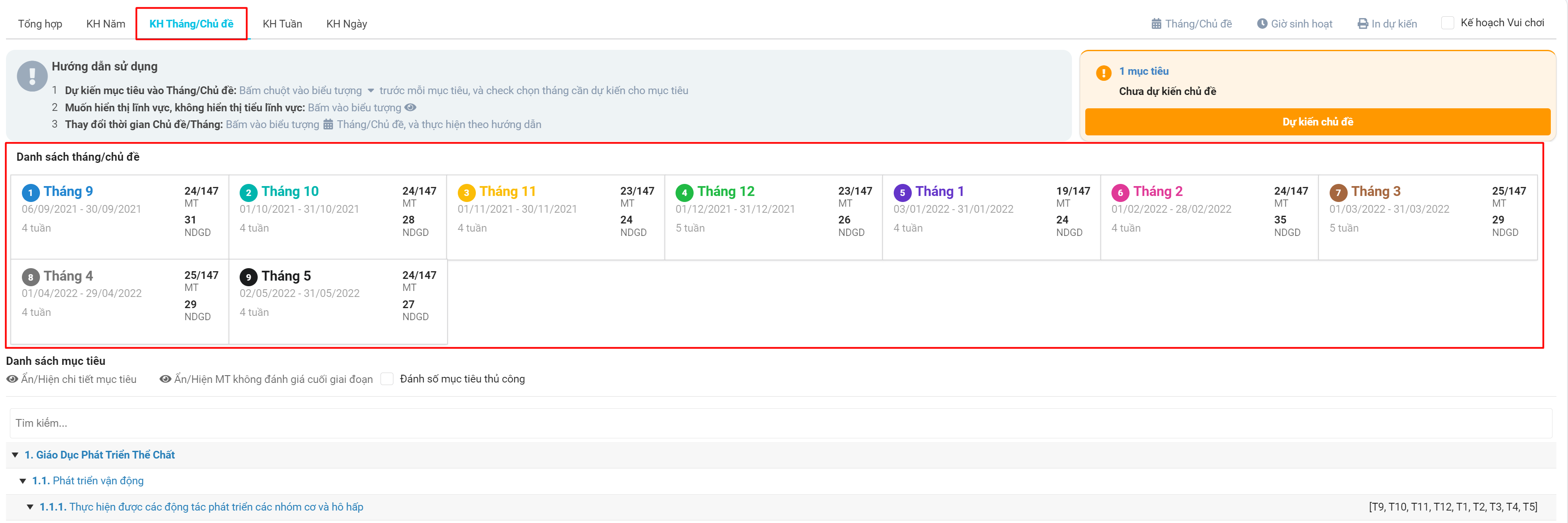
Bước 2: Bấm vào KH Tuần, chọn tuần mà muốn soạn
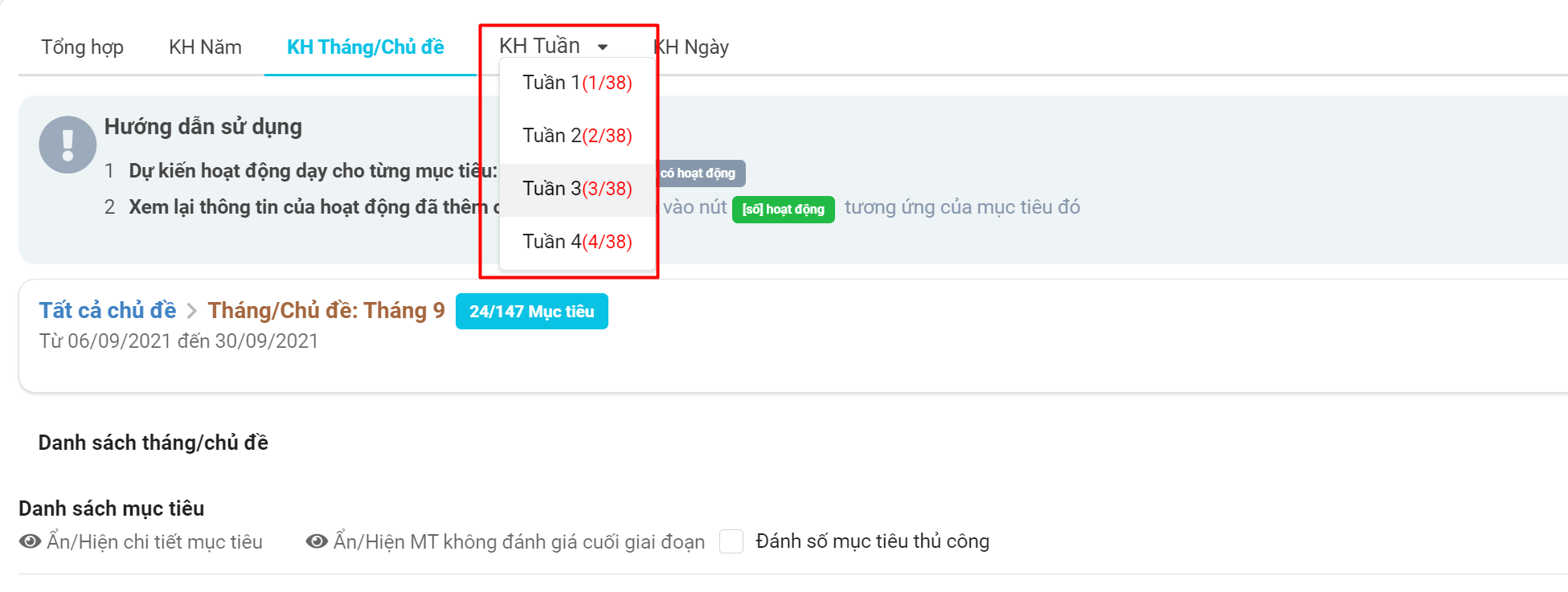
Bước 3: Bấm vào biểu tượng cây bút để đặt tên chủ đề nhánh cho tuần (nếu cần)
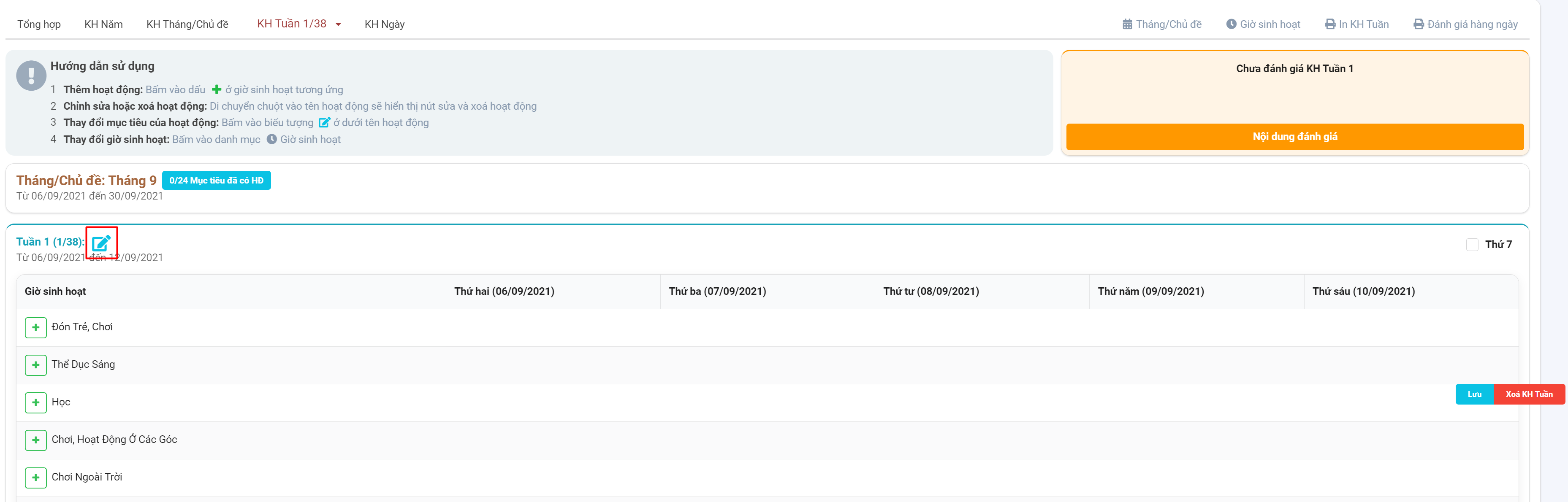
Bước 4: Bấm vào dấu + để soạn hoạt động cho từng Giờ sinh hoạt
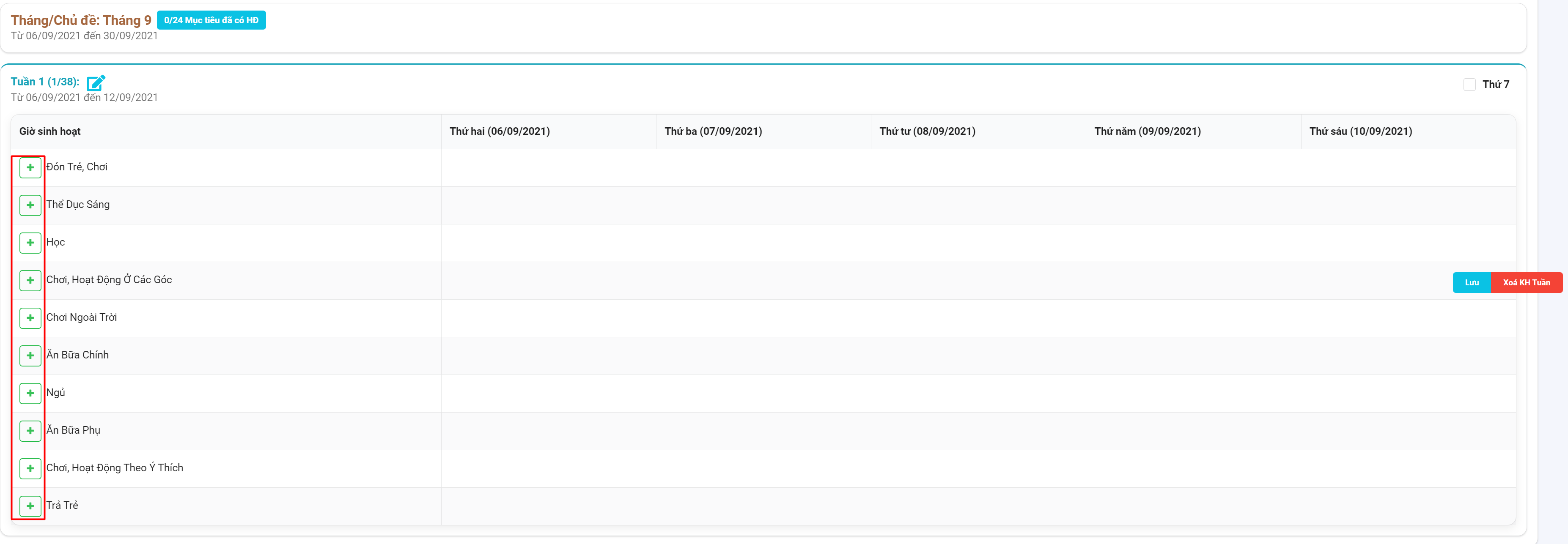
Bước 5: Chọn mục tiêu cần đạt cho hoạt động bằng cách tích vào ô vuông phía sau tên mục tiêu sau đó bấm nút Tiếp tục
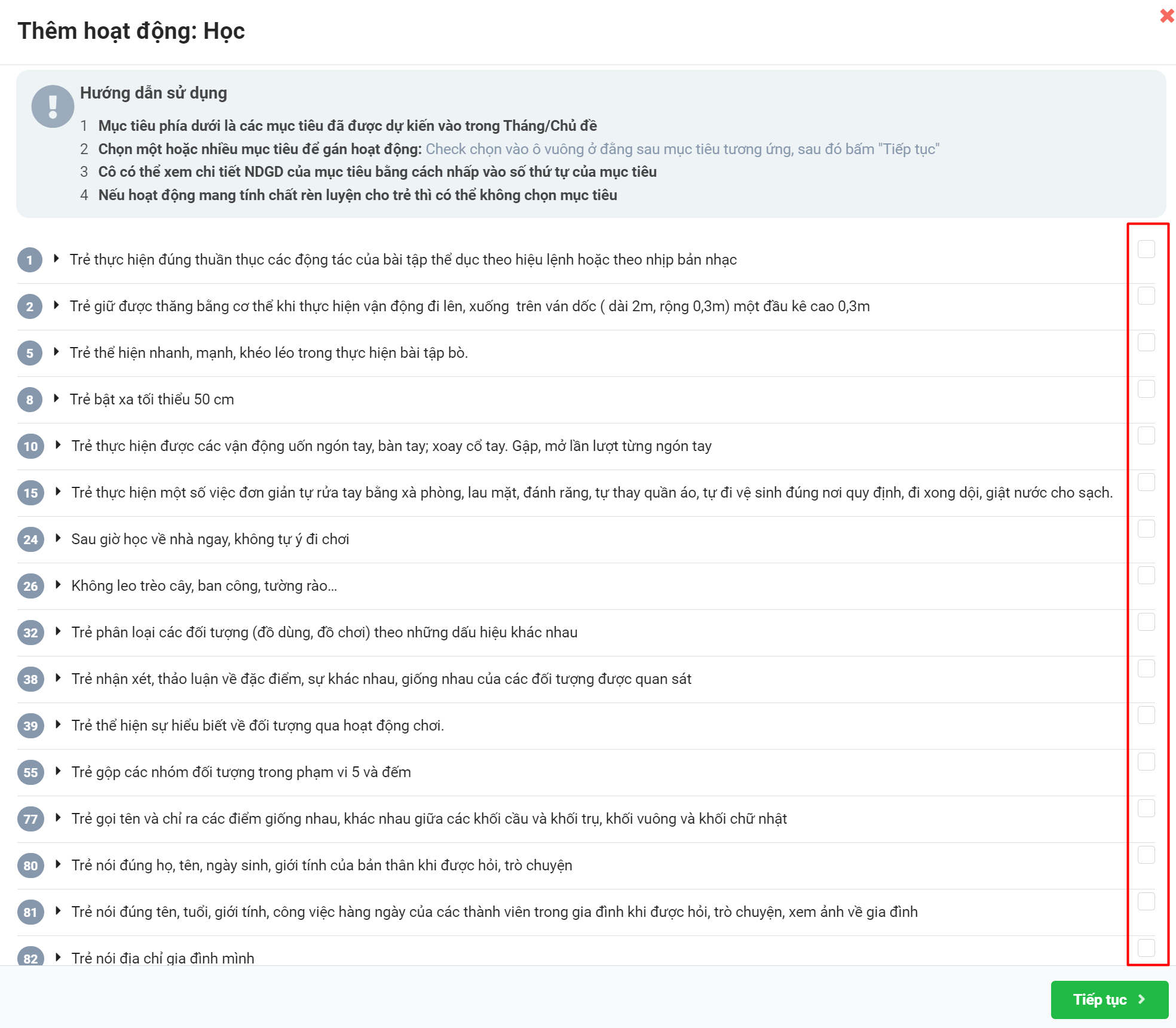
Lưu ý: Đối với những hoạt động nào dạy không cần đạt (chỉ mang tính chất ôn, rèn luyện lại cho bé) thì không cần chọn mục tiêu mà lúc này bấm nút Tiếp tục
Bước 6: Check chọn ngày
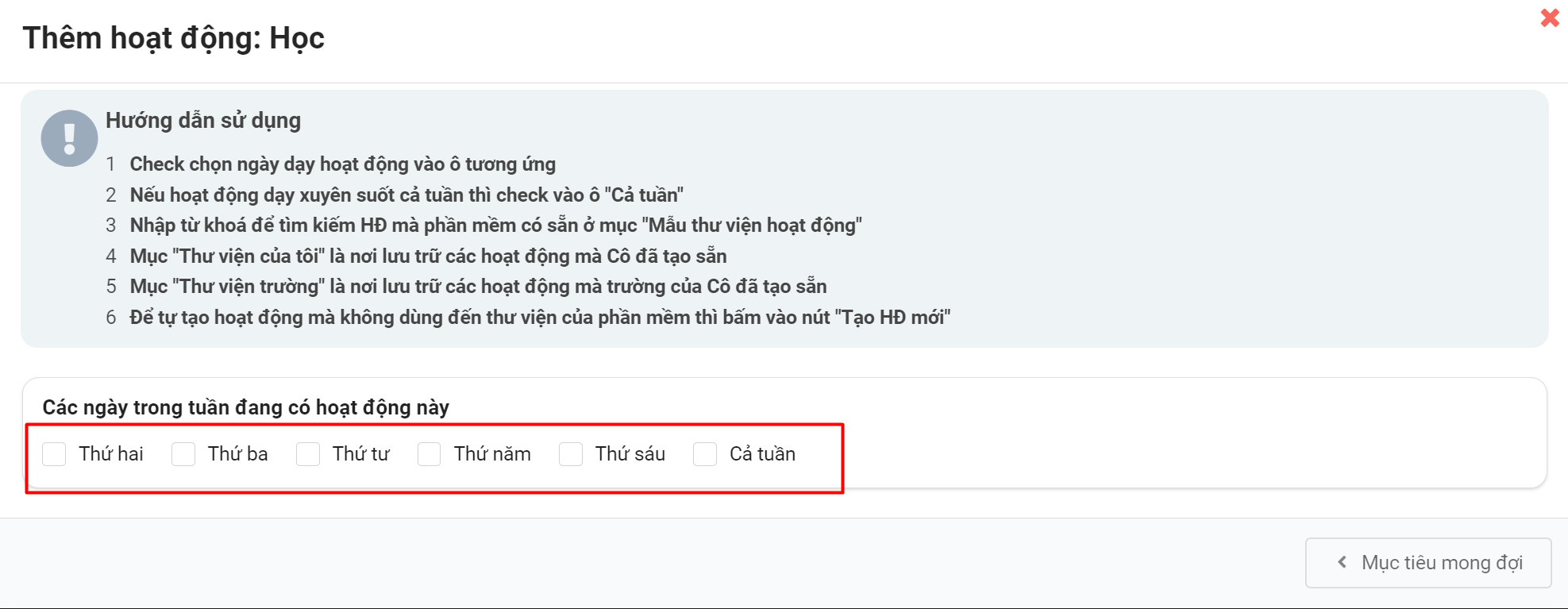
Bước 7: Thêm hoạt động ở bước này sẽ có 2 cách
Cách 1: Tham khảo từ thư viện hoạt động của phần mềm
- Phần mềm tự động hiển thị các hoạt động mẫu, có thể tìm kiếm hoạt động theo nhu cầu
- Bấm vào nút Xem để xem chi tiết hoạt động
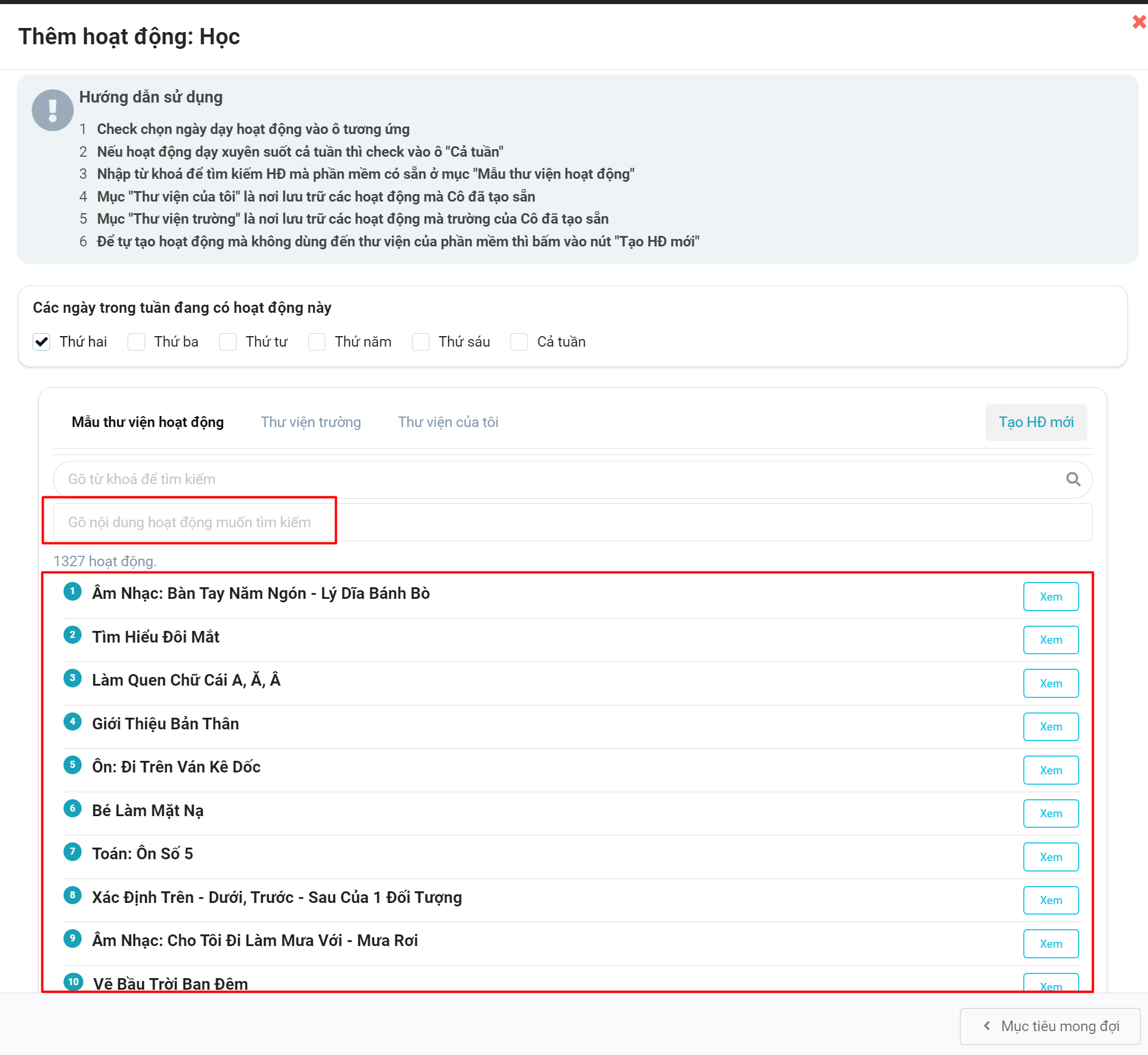
- Nếu muốn lấy hoạt động này vào KH Tuần thì bấm nút Chọn
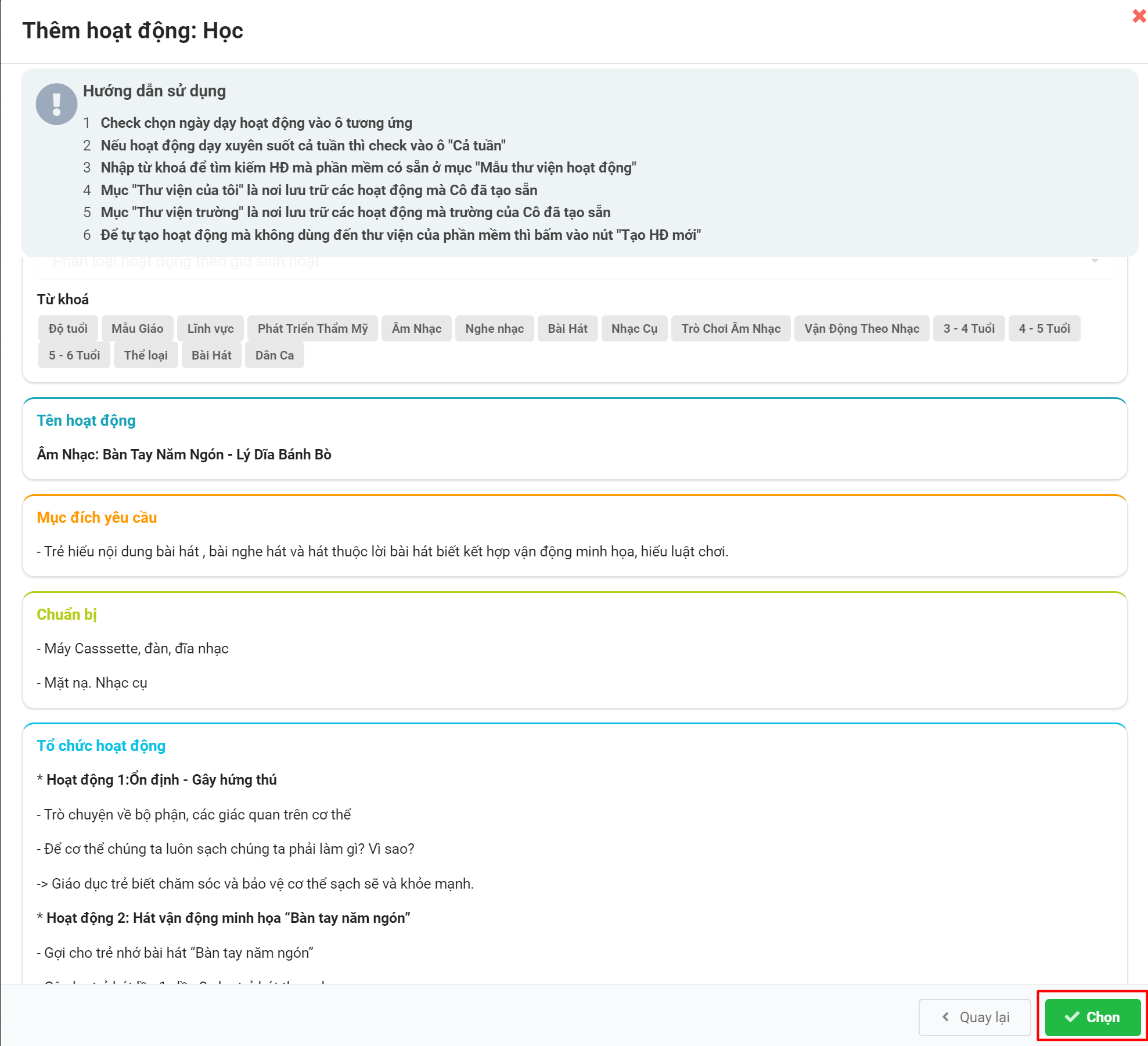
- Sau khi lấy hoạt động mẫu về KH Tuần, Cô có thể bấm vào biểu tượng cây bút để chỉnh sửa lại hoạt động theo nhu cầu
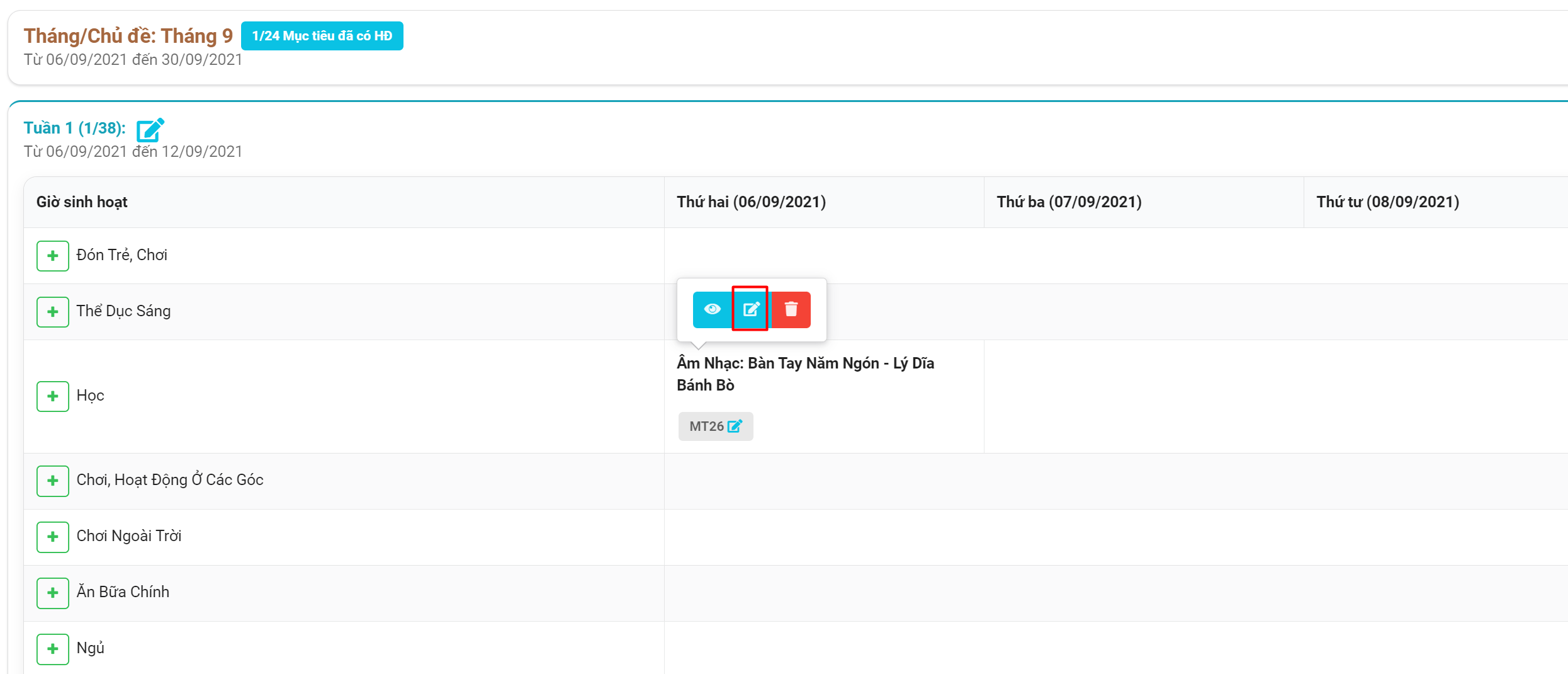
Cách 2: Soạn trực tiếp hoạt động hoặc copy từ file khác dán vào phần mềm
Bước 1: Bấm vào nút Tạo HĐ mới
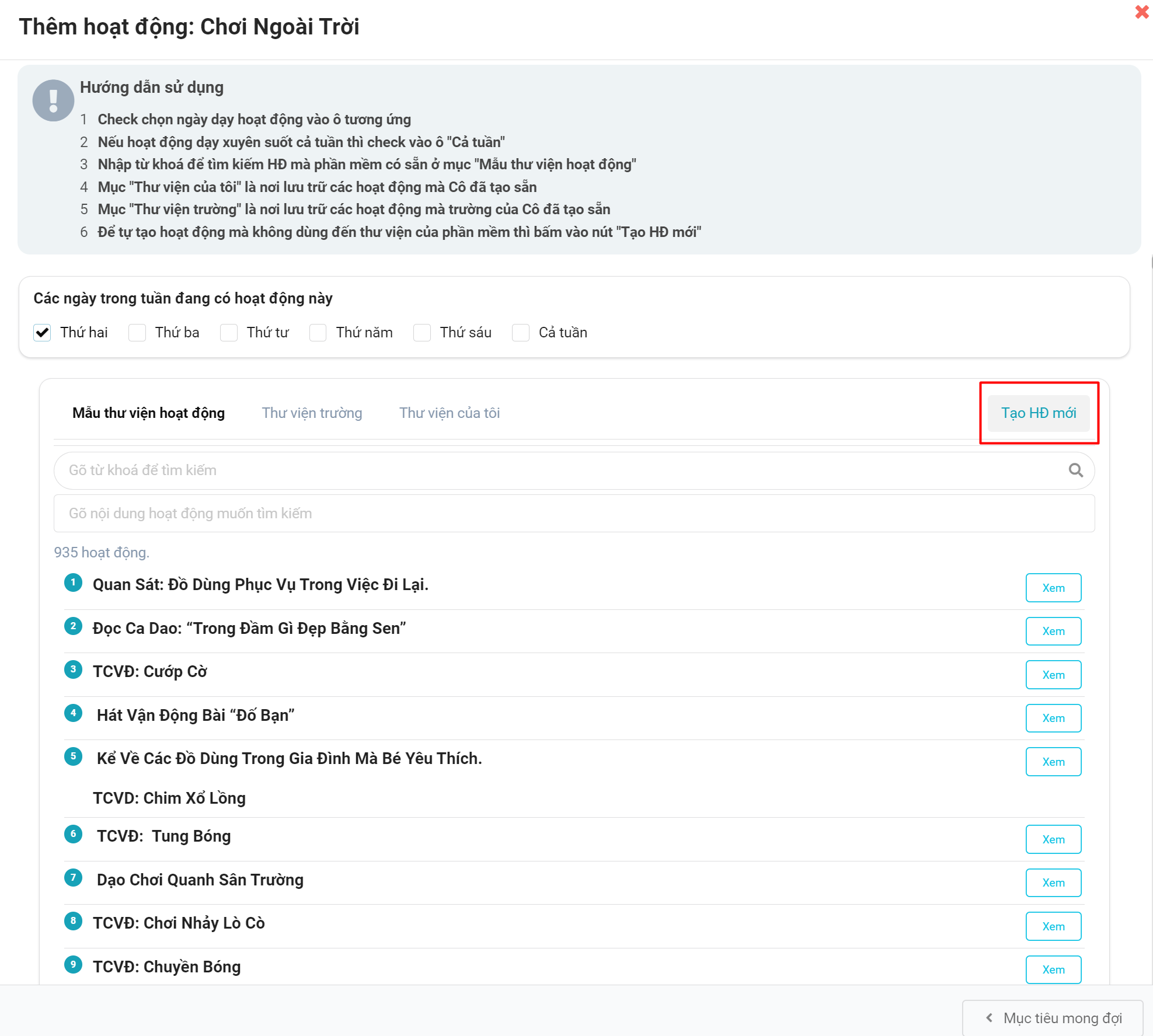
Bước 2: Nhập nội dung tương ứng vào các khung trống hoặc có thể copy từ file khác dán vào. Khi dán vào phần mềm thì bấm tổ hợp 3 phím cùng lúc Ctrl Shift V
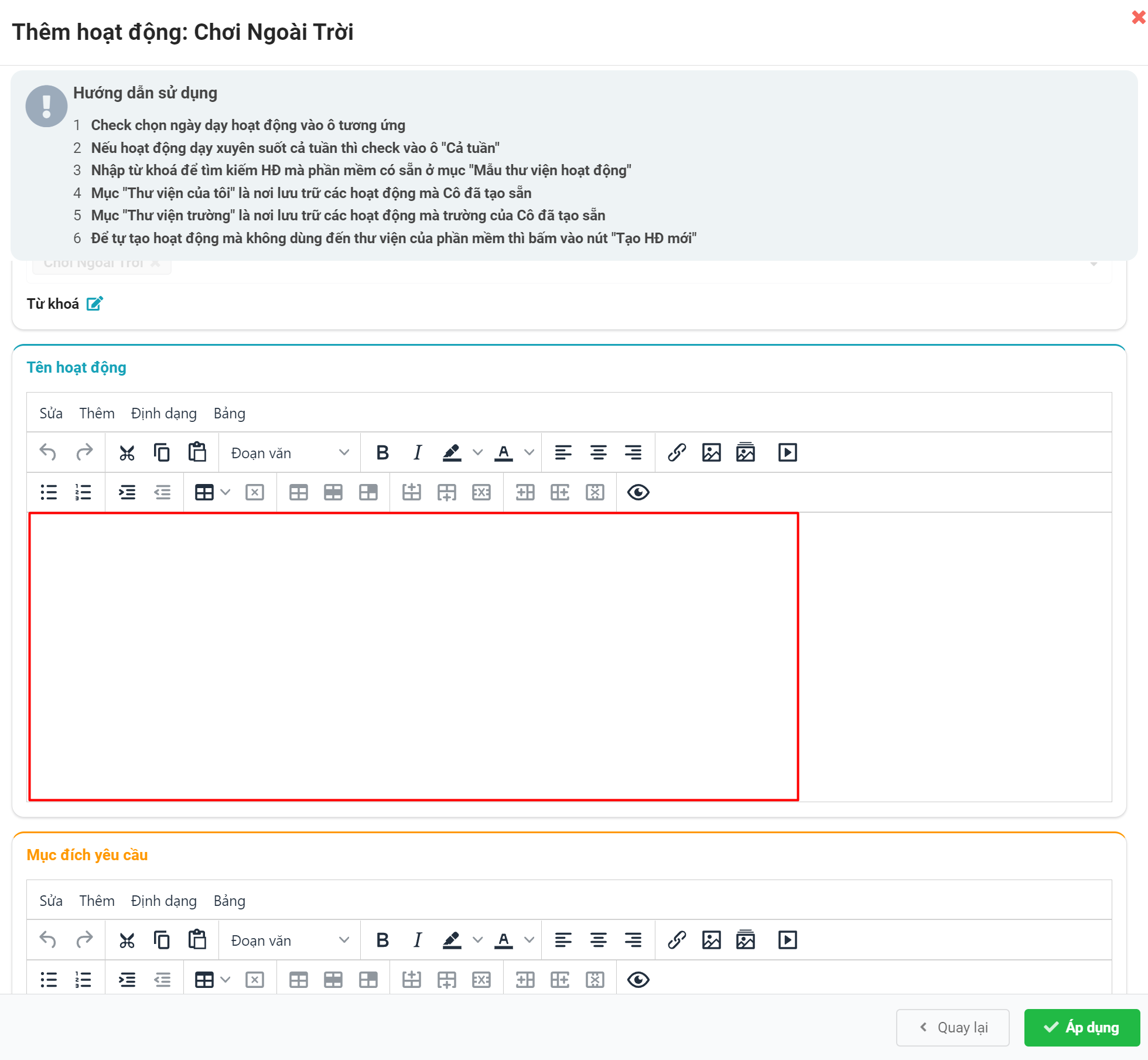
Bước 3: Bấm nút Áp dụng